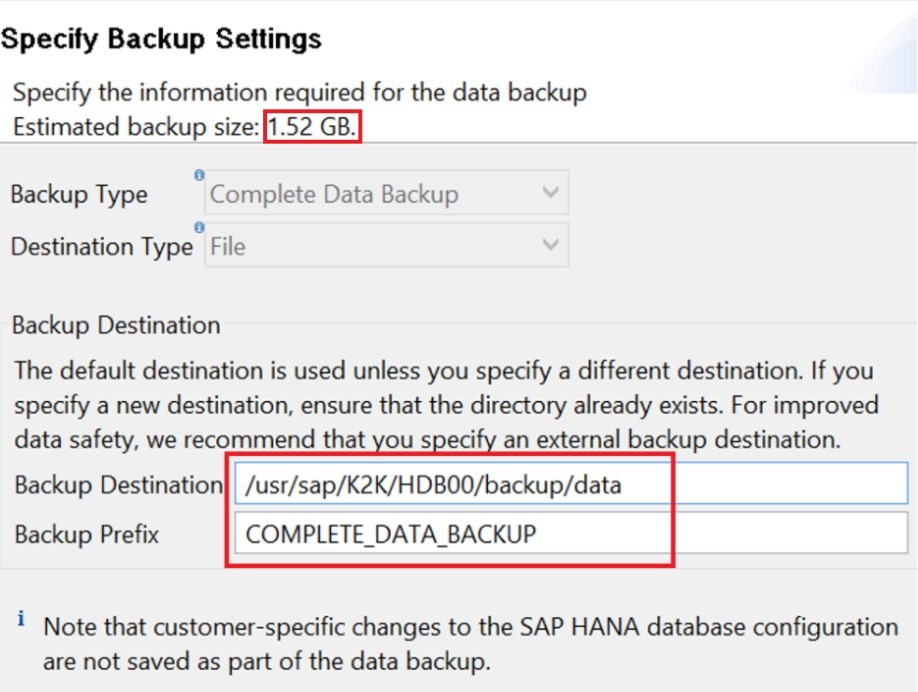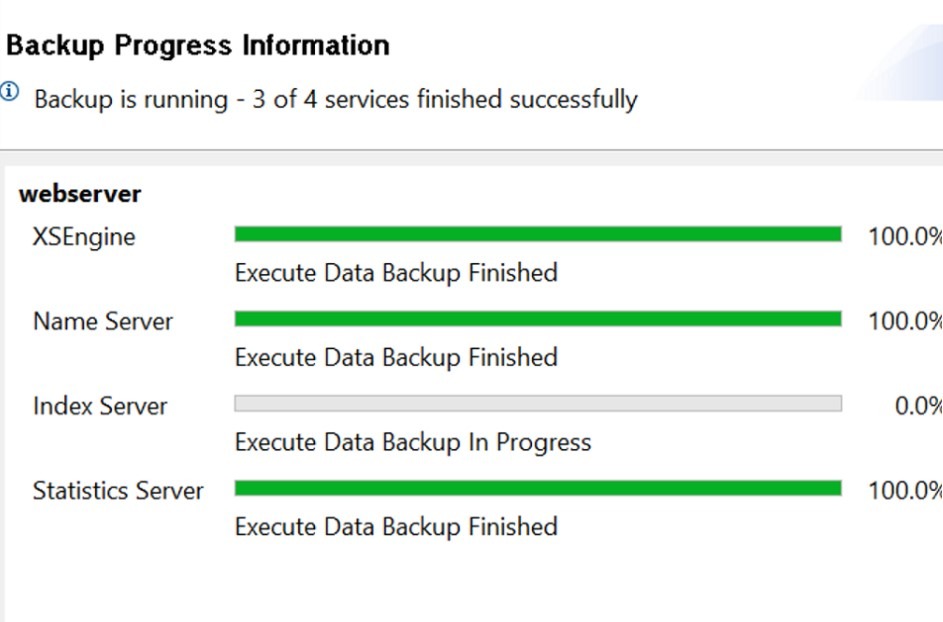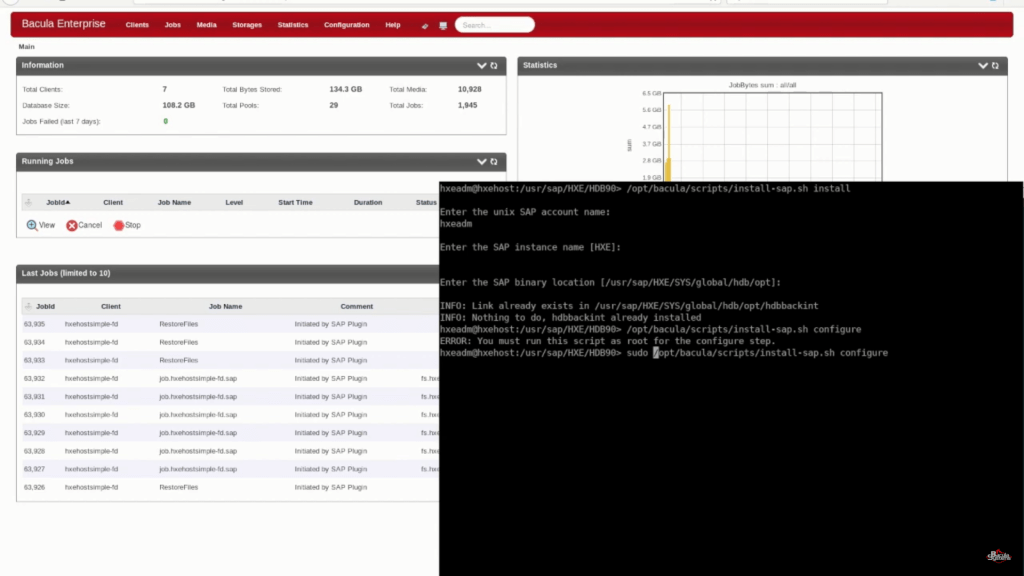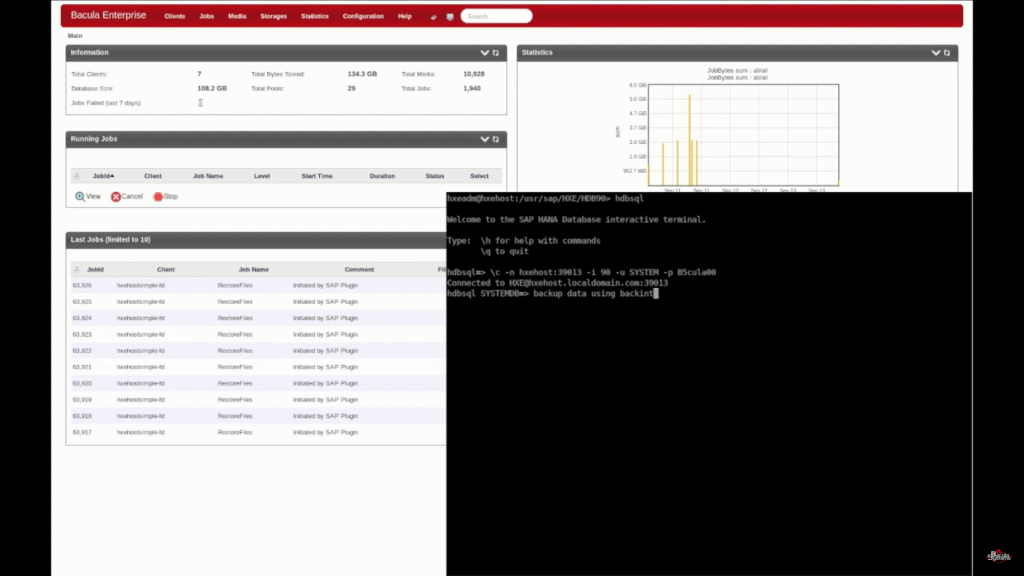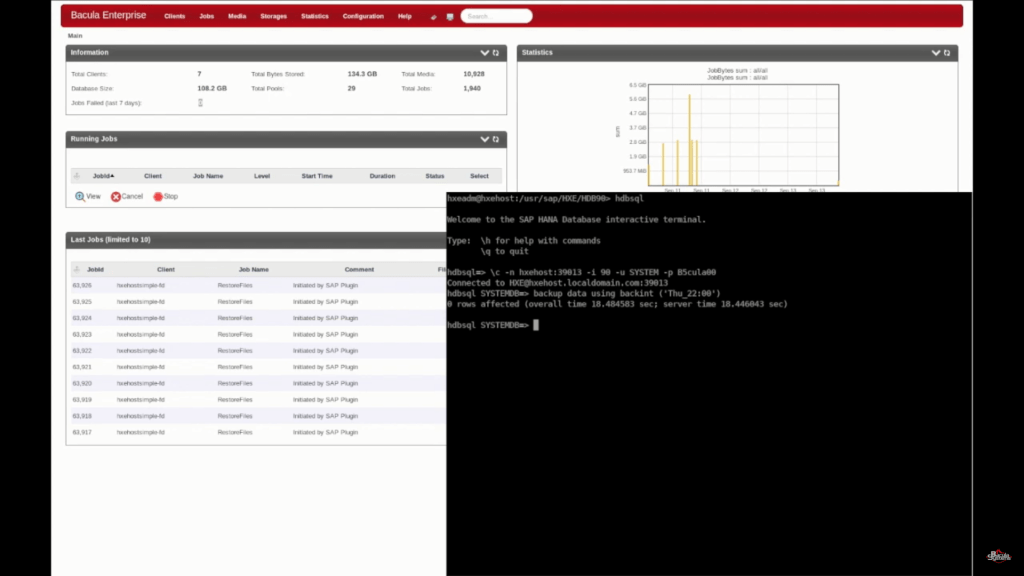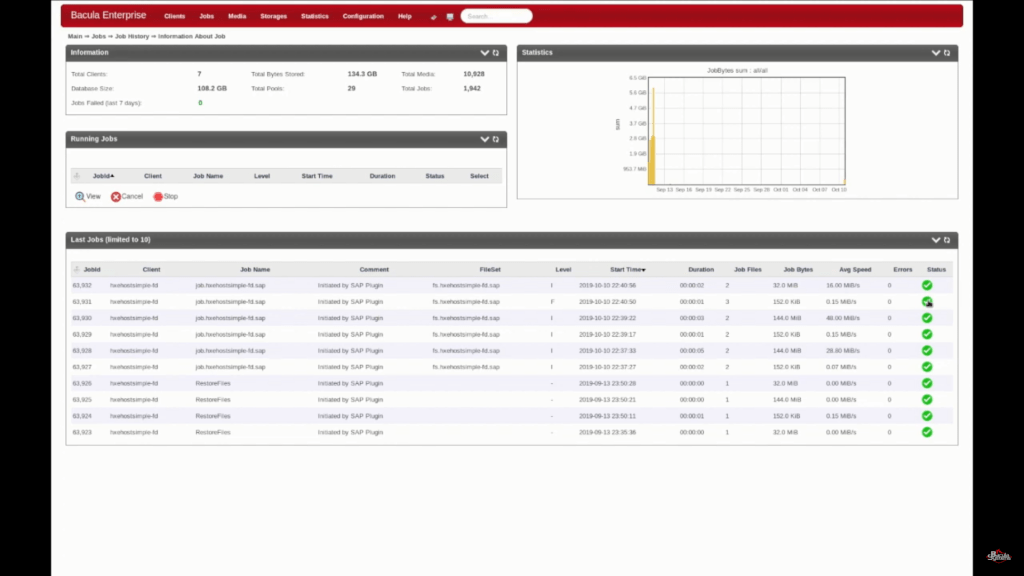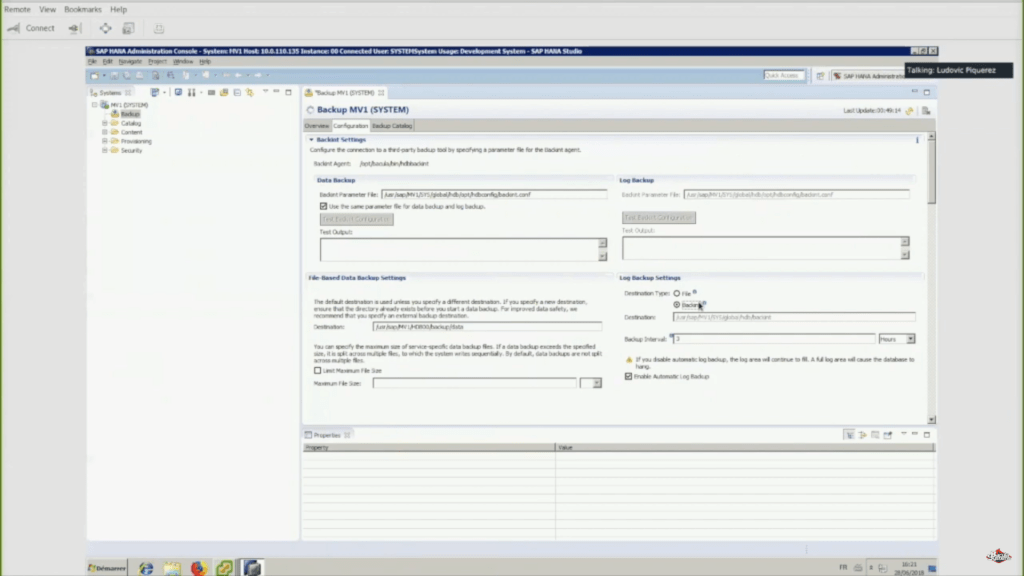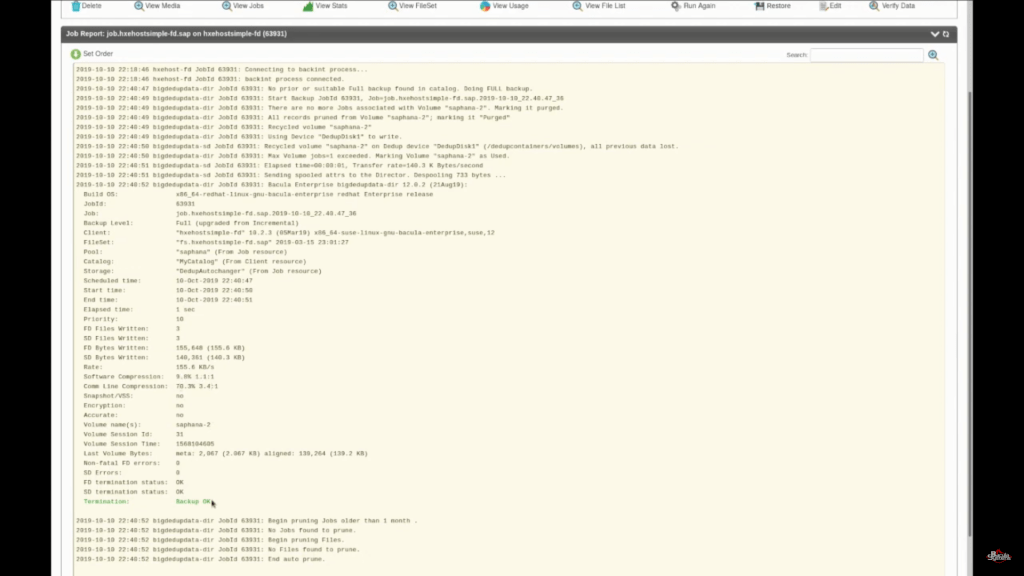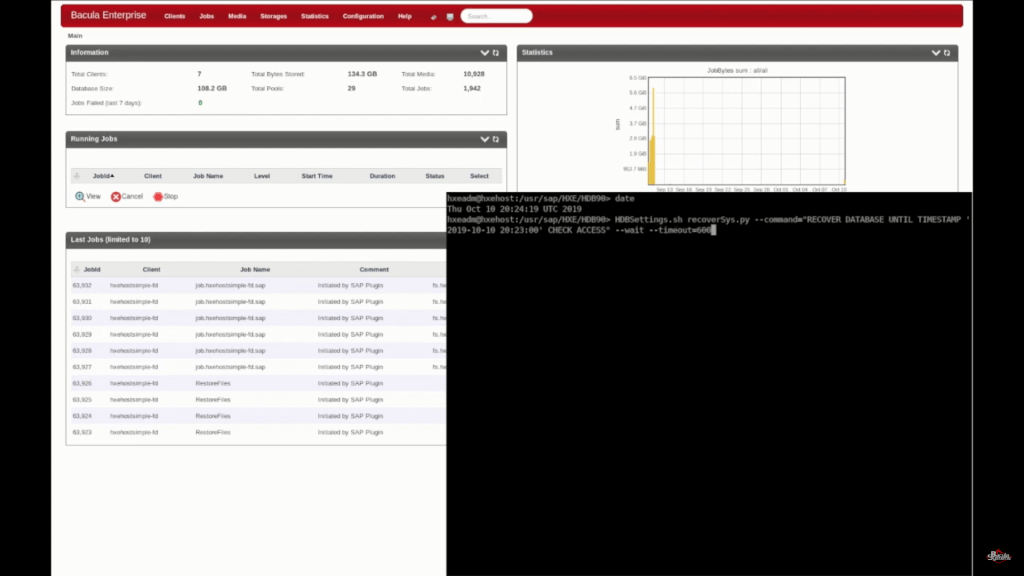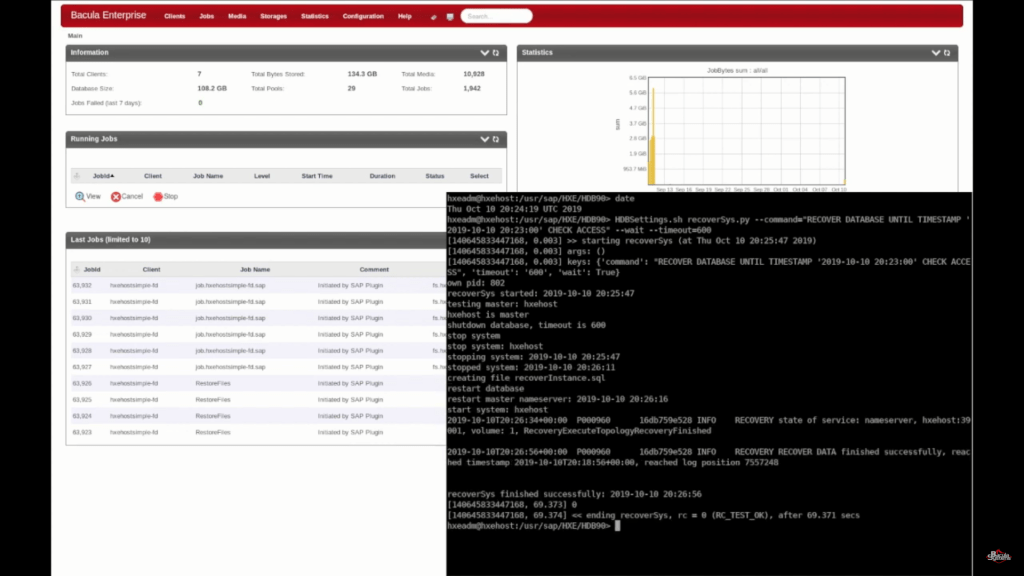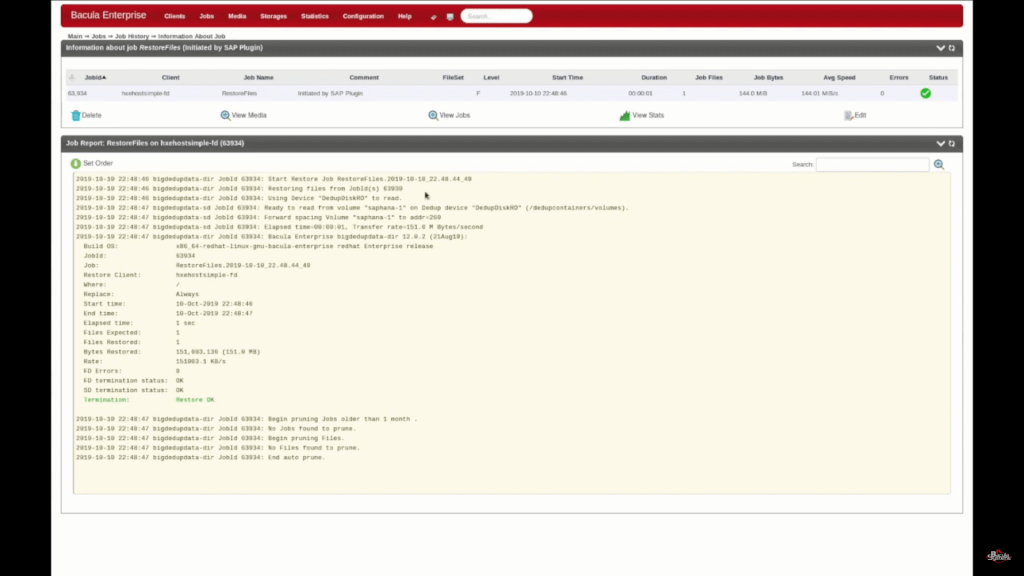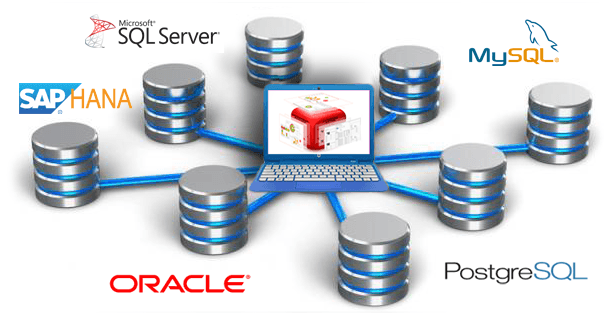Contents
- Introduzione a SAP HANA e all’interfaccia BACKINT
- Processo di backup e ripristino nativo di SAP HANA
- Soluzioni di backup SAP HANA di terze parti
- Veeam
- Cohesity
- Commvault
- Rubrik
- Quest NetVault Plus
- Druva for SAP HANA
- Arcserve Backup
- IBM Storage Protect
- Bacula Enterprise come soluzione di backup per SAP HANA
- Creazione manuale dei lavori di backup di SAP HANA in Bacula Enterprise
- Configurazione del backup SAP HANA in Bacula Enterprise
- Avvio manuale del backup di SAP HANA
- Amministrazione del backup tramite SAP HANA studio
- Creazione manuale di lavori di ripristino SAP HANA
- Conclusione
- Perché può fidarsi di noi
Introduzione a SAP HANA e all’interfaccia BACKINT
SAP HANA è un database relazionale completo e una suite di strumenti di gestione di accompagnamento per archiviare, recuperare, manipolare e analizzare i dati. Come ogni buon RDBMS, offre strumenti avanzati per l’analisi e l’analisi, oltre a funzioni che consentono di eseguire il backup dei dati in un formato standardizzato e di recuperarli in modo semplice e preciso in un nuovo database, quando necessario.
“Backint”, invece, è il nome dell’API di SAP HANA che consente una connessione diretta tra il database SAP HANA e gli agenti di backup di terze parti. Questa funzione mira a garantire che non ci siano interruzioni tra un database e un agente di backup, facilitando il trasferimento dei backup attraverso il database SAP HANA a un server di backup di terze parti con l’aiuto dell’agente di backup della stessa terza parte.
Questo tipo di integrazione si traduce in due diverse categorie di operazioni: la configurazione approfondita dei parametri dell’agente di backup con l’aiuto del cockpit di SAP HANA e l’esecuzione effettiva dei processi di backup o di ripristino utilizzando lo stesso cockpit (tramite i comandi SQL di SAP HANA).
Poiché backint offre un accesso diretto a un database SAP HANA, è naturale che SAP HANA disponga di un elenco di fornitori certificati per creare e ripristinare i backup di un database SAP HANA utilizzando backint. Bacula Enterprise fa parte di questo elenco, insieme ad alcuni nomi noti del settore, come EMC, IBM, HP, Veritas e altri.
Questo articolo illustra il processo di backup e ripristino di SAP HANA con l’aiuto del plugin multifunzionale di backup SAP HANA di Bacula Enterprise, sfruttando l’interfaccia ‘backint’. Ma prima vedremo come fare il processo di backup e ripristino di SAP HANA utilizzando solo gli strumenti di backup e ripristino integrati.
Processo di backup e ripristino nativo di SAP HANA
Oltre a backint, esistono altri metodi di backup. SAP HANA offre tre diversi approcci ai lavori di backup: il primo è il già citato backint, mentre il secondo e il terzo sono rispettivamente il backup del file system e lo snapshot.
Backint come tipo di backup è già stato spiegato in precedenza: si tratta di un metodo di backup basato su API che è in grado di apportare una serie di funzionalità ai normali lavori di backup, tra cui la crittografia dei dati, la compressione dei dati e altro ancora.
Il backup basato su snapshot è un approccio completamente diverso agli stessi compiti, in quanto utilizza la capacità di creare snapshot per eseguire il backup non solo dei dati correnti, ma anche dei dati su cui si sta ancora lavorando. Sfortunatamente, questo è un tipo di backup che si spinge fino allo snapshot, senza controlli di coerenza, senza integrazione di funzioni di terze parti, ecc.
Il backup del file system è probabilmente il tipo di backup più comune, che crea copie aggiuntive dei dati esistenti utilizzando uno dei diversi tipi di backup (completo, incrementale, differenziale). I backup del file system possono anche essere controllati per verificarne la coerenza, il che è già di per sé un grande vantaggio. Inoltre, possono esercitare una pressione piuttosto elevata sulla rete interna dell’azienda nel processo di creazione del backup, e il monitoraggio del livello di archiviazione è essenziale per evitare di perdere interi giorni di backup a causa dell’archiviazione piena.
Dal momento che il tipo di backup backint è il più vicino al tipo di backup del file system, possiamo confrontare i due tipi di backup per vedere come si differenziano nel modo in cui affrontano il backup come lavoro. Detto questo, iniziamo con il processo di backup nativo del file system di SAP HANA, spiegato passo dopo passo.
Prima di tutto, è importante ricordare che una persona che esegue un backup di SAP HANA deve avere un ruolo di “backup operator” o “backup admin” assegnato al proprio account utente del database HANA.
Sapendo che il suo account ha privilegi sufficienti, la prima cosa che dovrà fare è ovviamente aprire HANA studio e collegarsi al sistema di cui desidera eseguire il backup.
Per avviare il processo di backup, dovrà fare clic con il tasto destro del mouse sul sistema in questione e scegliere l’opzione “Back Up System…”.
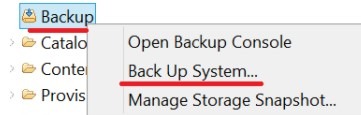
Per impostazione predefinita, la procedura guidata di backup si avvia con parametri standard per entrambi i campi “Backup destination” e “Backup prefix”. Può cambiare il percorso di destinazione del backup predefinito modificando la linea “basepath_databackup” nel file global.ini. Il valore predefinito di questa linea è $(DIR_INSTANCE)/backup/data.
Naturalmente, può modificare la destinazione di backup di questa specifica operazione, così come il prefisso di backup, nella stessa prima finestra della procedura guidata di backup che abbiamo appena aperto.
Può anche vedere che la stima del backup è visibile dal primo passo del processo di backup, vicino all’intestazione della finestra della procedura guidata. Facendo clic su “Next” all’interno di questa stessa finestra, si accede alla schermata di finalizzazione che mostra tutte le impostazioni di backup future.
Facendo clic su “Finish” in questa finestra, si avvia il processo di backup. L’intero processo viene visualizzato anche nella finestra separata della procedura guidata, come segue:
Non appena il processo di backup mostra ovunque un 100%, il processo è completo e i file di backup vengono creati. È anche possibile controllare due volte la creazione dei file di backup tramite la linea di comando.
Un altro modo per eseguire i backup con solo le funzionalità più elementari di SAP HANA è il comando SQL e la console SQL. Il comando stesso è il seguente:
BACKUP DATA USING FILE (*****);
La parte ***** rappresenta la destinazione del backup e deve essere inserita con parentesi singole su entrambi i lati, per esempio – (‘/usr/backup/data’).
Anche la parte di ripristino del processo di backup e ripristino di SAP HANA è relativamente semplice. Si avvia nello stesso modo del processo di backup, ma cercando invece l’opzione “Recover System…”.
La prima scelta che avrà in questo processo è il tipo di ripristino. Il software integrato di backup e ripristino di SAP HANA supporta tre tipi di ripristino principali:
- Stato più recente. Affinché questa opzione di ripristino funzioni correttamente, dovrà avere a disposizione l’intero ultimo backup e i registri per poterlo ripristinare.
- Punto specifico nel tempo. Questa opzione tenta di ripristinare il backup più vicino al momento da lei scelto.
- Backup di dati specifici. Fornisce un elenco dei backup attualmente memorizzati e può ripristinare uno qualsiasi di quelli presenti.
Scelga quello che desidera e clicchi su “Next” in questa finestra.
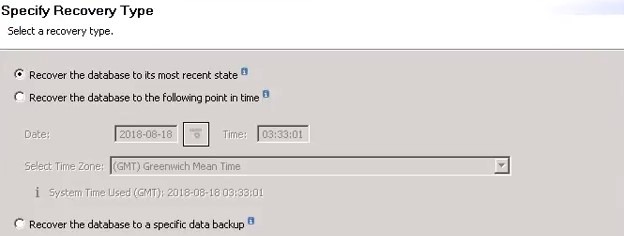
In alcuni casi dovrà confermare anche la posizione del catalogo di backup. Non appena è pronto, faccia clic su “Next”. Riceverà una notifica che la avvisa della necessità di arrestare il database in questione per eseguire un processo di ripristino.
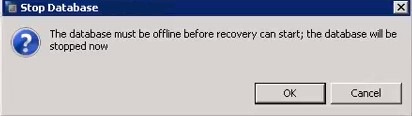
Facendo clic su “Ok” su questa notifica, arresterà il database in questione e passerà alla schermata successiva. Dovrà poi confermare l’ultimo backup che verrà ripristinato e la posizione dei backup dei registri. Le ultime due schermate che vedrà prima dell’inizio del processo di ripristino sono la finestra “Other settings” e la finestra “Review Recovery Settings”. Scegliendo “Finish” al termine della finestra “Review Recovery Settings”, si avvia il processo di ripristino.
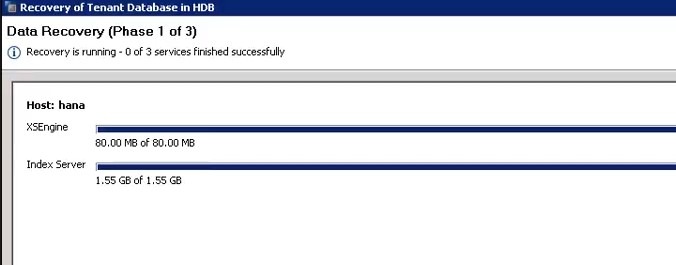
Il processo di recupero stesso è suddiviso in tre fasi: recupero dei dati, recupero dei registri e riavvio del database. Dopo che tutte e tre le fasi sono state completate, verrà visualizzata la finestra “Recovery Execution Summary”, che indica il successo o il fallimento del processo di recupero. Facendo clic su “Close” in questa finestra, si conclude il processo di recupero del suo database SAP HANA.
Soluzioni di backup SAP HANA di terze parti
Anche se SAP HANA dispone di misure di backup proprie, raramente sono convenienti o facili da usare. È qui che compaiono soluzioni di backup di terze parti per SAP HANA, che offrono modi alternativi per eseguire i backup del database o modi più convenienti per utilizzare i metodi esistenti. Nell’elenco che segue presenteremo diversi esempi di soluzioni di backup per SAP HANA.
Veeam
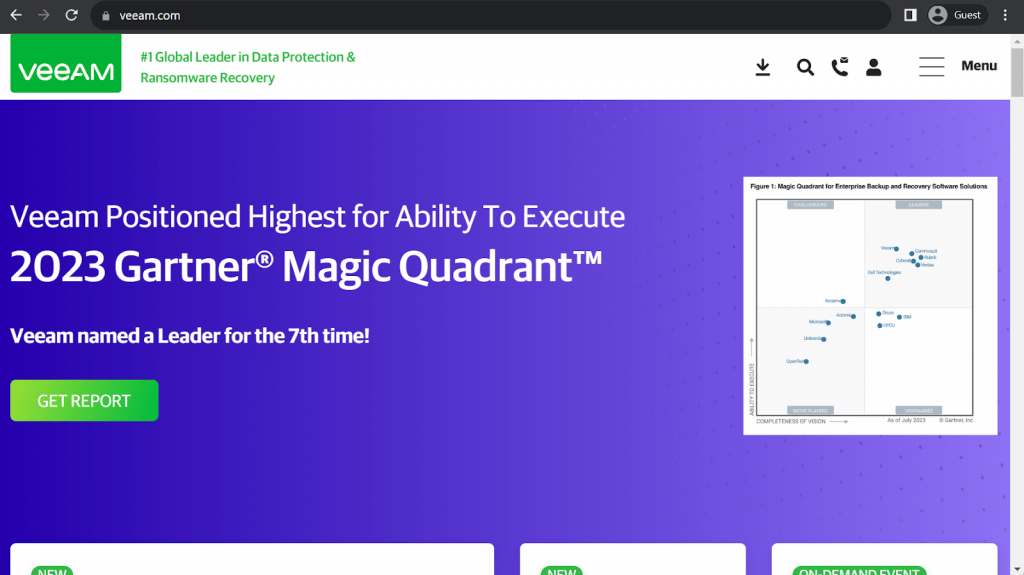
Come noto fornitore di software del settore, Veeam è una soluzione di protezione dei dati versatile e potente, con una varietà di funzionalità. Può coprire l’archiviazione fisica, l’archiviazione virtuale, l’archiviazione nel cloud, le applicazioni, i dati SaaS, anche se alcuni sostengono che abbia una forte enfasi sulla tecnologia vSphere. Il set di funzionalità di Veeam è ampio e comprende, ma non solo, la deduplicazione dei dati, l’archiviazione sicura nel cloud, il ripristino istantaneo a livello di file e la gestione semplice delle attività di backup/recupero.
Veeam Data Platform è la soluzione di punta di Veeam per diversi casi d’uso – è suddivisa in più componenti, come Cloud, Virtual & Physical, Backup & Recovery, Monitoring & Analysis, e Recovery Orchestration. Esistono anche diversi plug-in che forniscono funzionalità aggiuntive che potrebbero non essere abbastanza diffuse da far parte della soluzione principale – e Veeam Plug-In for SAP HANA è uno di questi plug-in. Veeam può integrarsi con l’elaborazione Backint di SAP HANA per inoltrare i backup ai target di archiviazione di Veeam, può anche lavorare con i flussi di lavoro SAP esistenti, fornire più modi per ripristinare i backup e altro ancora.
Valutazione dei clienti:
- Capterra – 4.8/5 stelle sulla base di 69 recensioni dei clienti
- TrustRadius – 8.8/10 stelle sulla base di 1.237 recensioni dei clienti
- G2 – 4,6/5 stelle sulla base di 387 recensioni dei clienti
Svantaggi:
- L’installazione e la configurazione di Veeam per la prima volta sono relativamente semplici, pochissimi clienti hanno problemi con esso
- Il team di assistenza clienti di Veeam è rapido ed efficace e fornisce risposte utili in qualsiasi momento; anche i forum della comunità della soluzione possono essere un’ottima fonte di informazioni su problemi o funzionalità specifiche
- La maggior parte delle attività di backup e ripristino di base possono essere gestite con facilità da una persona con qualsiasi livello di background tecnico, grazie all’interfaccia user-friendly di Veeam
Comportamenti:
- Veeam può essere una soluzione ricca di funzionalità e capacità, ma la sua interfaccia appare un po’ datata, soprattutto se utilizzata all’interno di un sistema operativo più moderno, come Windows 11
- Non ci sono informazioni sui prezzi esatti del software di Veeam, ma ci sono molti clienti che riferiscono che alcuni elementi specifici della soluzione hanno prezzi significativamente superiori alla maggior parte dei concorrenti, senza una ragione particolare
- Veeam è una soluzione potente e ricca di funzionalità, ma non possiede tutte le soluzioni presenti sul mercato – sia la Gestione dei dati che la Cyber Resilienza sono ancora considerate punti deboli del software Veeam
Prezzi (al momento della stesura del presente documento):
- Sul sito ufficiale di Veeam sono disponibili poche informazioni ufficiali sui prezzi. L’unico modo per ricevere il prezzo esatto per tutto ciò di cui la sua azienda ha bisogno è richiedere un preventivo personalizzato.
- Veeam dispone di una pagina calcolatrice dei prezzi che consente agli utenti di specificare il numero di ambienti diversi che desiderano essere coperti dalla soluzione Veeam, nonché il periodo di abbonamento previsto.
- Questa pagina può essere utilizzata anche per rivelare informazioni di base sui prezzi di Veeam, come ad esempio:
- L’abbonamento di Veeam può essere acquistato con almeno un anno di anticipo e fino a 5 anni, con “contratti pluriennali che offrono ulteriori sconti “
- La schermata di selezione del carico di lavoro offre un campo per ciascuno dei seguenti tipi di carico di lavoro: Virtual VM, Cloud VM, Server, Workstation, Utenti M365, NAS/File Shares (TB)
- Il pulsante “Contattaci” non sarebbe disponibile se solo la parte “NAS/File Shares” fosse superiore a zero
- Veeam vende licenze a incrementi di 5 in una sola volta, il che significa che devono essere selezionate almeno 5 licenze di una delle categorie summenzionate
- Proteggere cinque carichi di lavoro (di tipo Virtual VM, Cloud VM, Server o Workstation) per un anno costa 642 dollari
- La categoria “Microsoft 365” è un’eccezione, richiede la selezione di almeno 10 utenti in una sola volta e il prezzo di partenza per 10 utenti è di 306$
La mia opinione personale su Veeam:
Veeam è considerato uno dei fornitori di software di backup più noti sul mercato del backup aziendale. Ci sono molte ragioni anche per questo: dai molti clienti soddisfatti alla ricchezza di funzioni che il software di Veeam può offrire ai suoi clienti. Esiste un plug-in separato dedicato alle operazioni SAP HANA – può integrarsi con SAP HANA Backint per inoltrare i backup allo storage Veeam, può ripristinare questi backup tramite Studio, Cockpit o HDBSQL e molto altro ancora. Non è certo la soluzione più economica sul mercato, ma può valere il suo prezzo per le aziende più grandi che cercano una soluzione con molte funzioni in un’unica soluzione. Tuttavia, potrebbe non essere una buona scelta per le organizzazioni che richiedono livelli di sicurezza molto elevati.
Cohesity
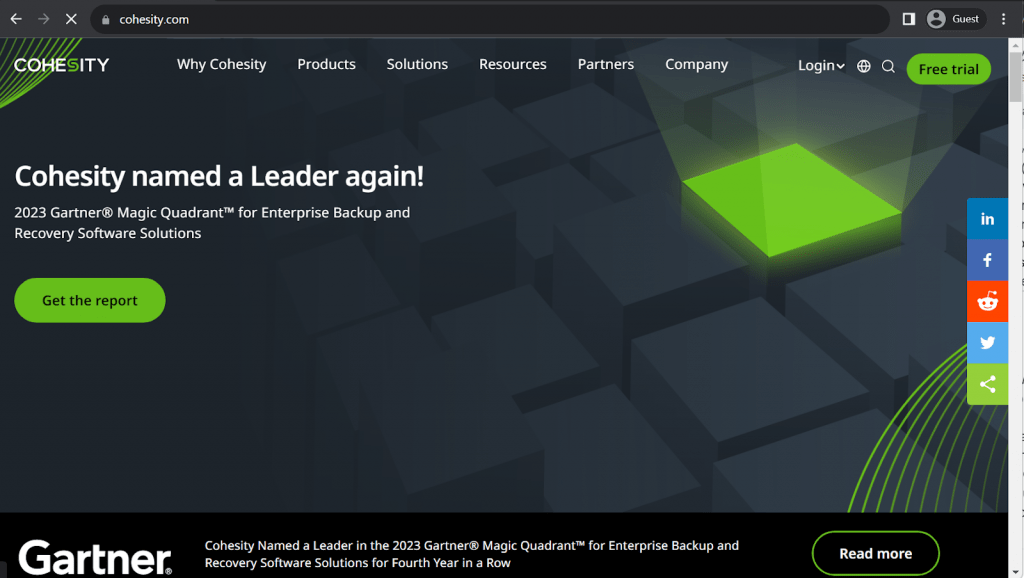
Cohesity potrebbe essere una delle soluzioni più performanti sul mercato del backup, con le sue soluzioni che sono state proclamate leader da siti web aggregatori di recensioni indipendenti come Gartner. Ci sono diverse soluzioni di backup che Cohesity offre per diversi casi d’uso, e ci sono due soluzioni che sono considerate i suoi fiori all’occhiello: DataProtect e Data Cloud. DataProtect è una piattaforma unificata sicura che aiuta ad accelerare e proteggere i backup in diversi ambienti. Data Cloud è più che altro una piattaforma di gestione dei dati nel cloud che aiuta gli utenti a estrarre più valore dai loro dati.
Entrambe le soluzioni hanno la capacità di integrarsi con i dati SAP HANA, lavorando con i flussi di lavoro SAP esistenti e generandone di nuovi, se necessario. Questa soluzione sfrutta appieno l’API di Backint per proteggere i backup che vengono poi trasferiti in uno storage sicuro e protetti con tutta la potenza di Cohesity. Le funzionalità di Cohesity per SAP HANA non sono particolarmente complesse, ma sono comunque impressionanti, con crittografia dei dati, tempi di backup rapidi e altro ancora.
Valutazioni dei clienti:
- Capterra – 4,6/5 stelle sulla base di 48 recensioni dei clienti
- TrustRadius – 8,9/10 stelle sulla base di 59 recensioni dei clienti
- G2 – 4,4/5 stelle sulla base di 45 recensioni dei clienti
Svantaggi:
- Cohesity dispone di una console di gestione centralizzata che facilita l’avvio e la gestione di varie attività e processi legati al backup e al ripristino
- Il software di Cohesity è facile da impostare e configurare come nuovo utente
- I profili online e le varie opzioni di pianificazione sono sviluppati abbastanza bene nelle soluzioni di Cohesity, offrendo molte opzioni di personalizzazione con cui lavorare
Comportamenti:
- Eseguire backup basati sul calendario con Cohesity può essere piuttosto difficile e non esiste un modo chiaro e conciso per farlo
- Cohesity non ha molto da offrire in termini di assistenza clienti, spesso si affida a risposte standard e non è particolarmente disponibile
- Il processo di aggiornamento di Cohesity non è esattamente standardizzato e alcuni aggiornamenti possono essere applicati solo tramite linea di comando e nient’altro.
- Sono stati segnalati alcuni “bachi” in Cohesity.
Prezzi (al momento della stesura del presente documento):
- Le informazioni sui prezzi di Cohesity non sono disponibili pubblicamente sul loro sito web ufficiale e l’unico modo per ottenerle è contattare direttamente l’azienda per una prova gratuita o una demo guidata.
- Le informazioni non ufficiali sui prezzi di Cohesity affermano che le sue sole apparecchiature hardware hanno un prezzo di partenza di $110.000 USD
La mia opinione personale su Cohesity:
Cohesity è un’azienda di backup molto popolare sul mercato. Sia DataProtect che Data Cloud sono piattaforme di backup e ripristino versatili con buone dimensioni e prestazioni, anche se il supporto per le piattaforme legacy è limitato. L’integrazione di Cohesity con SAP HANA funziona bene con l’API di Backint per fornire sicurezza e versatilità ai backup di SAP HANA su più livelli. Ha i suoi problemi con l’assistenza clienti e alcune funzioni specifiche non particolarmente accessibili, ma la maggior parte delle funzionalità della soluzione funzionano ancora al meglio e possono soddisfare tutti i tipi di clienti di livello aziendale.
Commvault
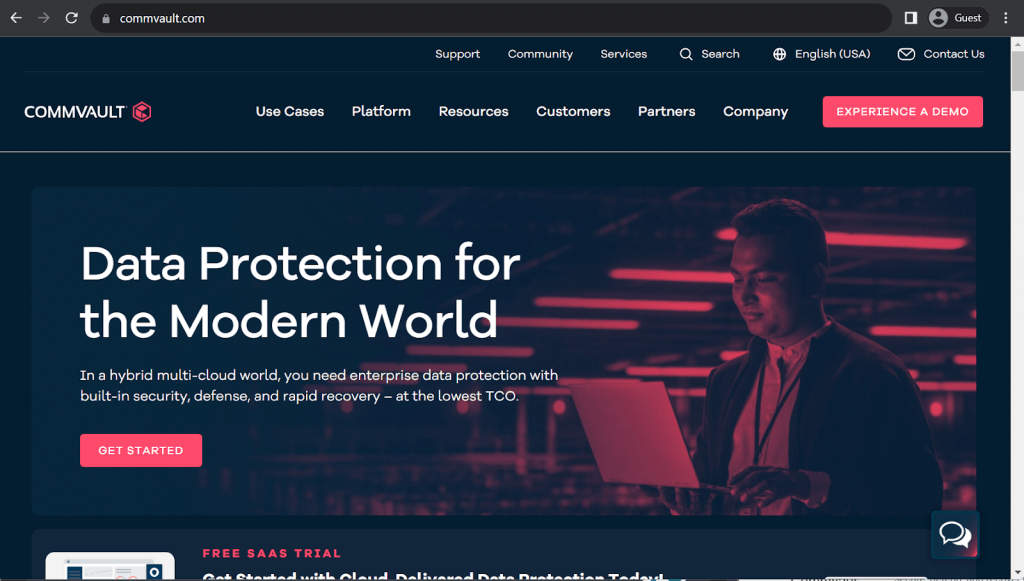
Commvault è una piattaforma di protezione dei dati completa, veloce, ricca di funzioni e competente. È un attore noto nel mercato del backup e del ripristino, che offre funzionalità note ed esclusive per molti casi d’uso. Funziona con macchine virtuali, database, endpoint e destinazioni Cloud. Può creare backup di dati non strutturati o strutturati, spostare i dati da uno storage cloud a un altro, offrire una precisione millimetrica per tutti i suoi backup, ecc.
Commvault ha molto da offrire per quanto riguarda il backup e il ripristino di SAP HANA, tra cui la gestione di array e snapshot nel cloud, copie di ripristino senza impatto, migrazione facile dei dati, governance dei dati, dev/test, conservazione a lungo termine, ecc. Può lavorare con i backup di Backint e può anche eseguire le proprie snapshot hardware dei dati SAP HANA. La protezione dei dati senza impatto e le numerose opzioni di flessibilità sono incluse in questo pacchetto.
Valutazioni dei clienti:
- Capterra – 4.8/5 stelle sulla base di 9 recensioni dei clienti
- TrustRadius – 7.8/10 stelle sulla base di 207 recensioni dei clienti
- G2 – 4.2/5 stelle sulla base di 78 recensioni dei clienti
Svantaggi:
- Commvault è una soluzione scalabile che serve alcune delle più grandi infrastrutture IT del mondo
- Commvault può essere integrato con una varietà di tipi di soluzioni, di tipi di storage e persino di variazioni di servizio, se necessario,
- È relativamente facile configurare le attività di backup all’interno della soluzione Commvault
Comportamenti:
- Commvault condivide un problema piuttosto diffuso tra le soluzioni di backup di grandi dimensioni: le sue funzioni di reporting non sono così descrittive come potrebbero essere.
- Ci sono molte integrazioni che Commvault può offrire, ma rimangono alcuni tipi di storage non supportati e anche alcuni tipi di Hypervisor non sono coperti
- Commvaults, per quanto ampia, ha un costo: la soluzione non è esattamente facile da usare e presenta una curva di apprendimento ripida per la maggior parte delle sue funzioni.
- L’interfaccia utente potrebbe essere migliorata
Prezzi (al momento della stesura del presente documento):
- Le informazioni sui prezzi di Commvault non sono disponibili pubblicamente sul loro sito web ufficiale e l’unico modo per ottenerle è contattare direttamente l’azienda per una vetrina demo o una prova gratuita di 30 giorni.
- Le informazioni non ufficiali suggeriscono che il prezzo delle appliance hardware di Commvault va da 3.400$ a 8.781$ al mese.
La mia opinione personale su Commvault:
Commvault è una piattaforma di backup e ripristino impressionante, con una buona gamma di funzionalità. Si integra con diversi tipi di storage e varianti di dati. La maggior parte delle sue integrazioni sono anche molto profonde, come l’integrazione con SAP HANA, che offre due diversi tipi di backup, molteplici metodi di ripristino, un’ampia protezione dei dati, molte opzioni di personalizzazione e altro ancora. Il prezzo, però, può diventare molto elevato.
Rubrik
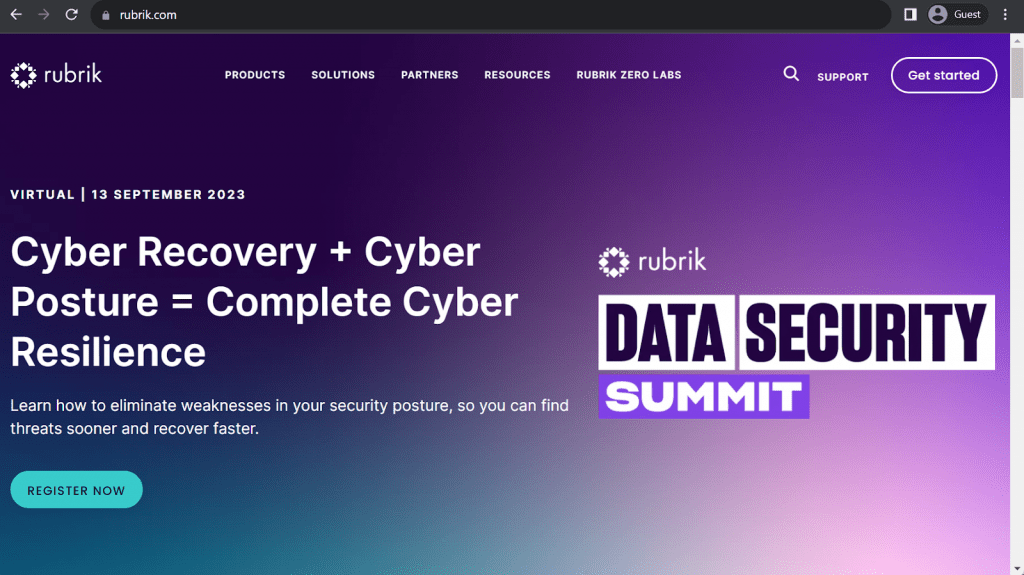
Rubrik è un’azienda relativamente giovane rispetto agli standard di questo mercato – eppure è già una nota piattaforma di backup e ripristino con un approccio piuttosto unico all’intero settore. Rubrik utilizza le proprie tecnologie per combinare hardware e software in un’unica soluzione efficace di protezione dei dati, in grado di gestire le informazioni e di proteggerle allo stesso tempo. È in grado di lavorare con ambienti fisici e cloud, oltre che con le soluzioni intermedie.
Rubrik è uno strumento di backup certificato di terze parti per SAP HANA, è completamente integrato con l’API Backint, può ripristinare i backup con SAP HANA Studio o Cockpit, e ci sono molte altre caratteristiche di Rubrik che possono essere applicate ai backup di SAP HANA. Queste includono regole di distribuzione flessibili, un approccio alla sicurezza a fiducia zero e altro ancora.
Valutazione dei clienti:
- Capterra – 4.7/5 stelle sulla base di 45 recensioni dei clienti
- TrustRadius – 9.1/10 stelle sulla base di 198 recensioni dei clienti
- G2 – 4,6/5 stelle sulla base di 59 recensioni dei clienti
Svantaggi:
- Rubrik è spesso considerato una delle soluzioni più sicure – grazie a un buon numero di diverse caratteristiche orientate alla sicurezza
- Ci sono anche molte caratteristiche legate alla funzionalità di backup vera e propria, come la capacità di lavorare con diversi tipi di storage – applicazioni, database, macchine virtuali, server fisici, ecc.
- È veloce e versatile, offrendo RTO bassi in molti casi
Comportamenti:
- Le funzionalità RBAC di Rubrik non sono particolarmente dettagliate o personalizzabili, sono molto basilari e mancano della maggior parte delle funzioni che la concorrenza tende ad offrire
- Rubrik è un’altra soluzione di un elenco piuttosto lungo di software di livello aziendale che dispone solo di funzionalità di reporting molto basilari con pochi dettagli
- Tecnicamente parlando, Rubrik dovrebbe essere adatto a tutte le dimensioni aziendali, ma il suo prezzo medio lo rende meno accessibile per la maggior parte delle PMI
- La qualità dell’assistenza è stata talvolta ciriticata
Prezzi (al momento della stesura del presente documento):
- Le informazioni sui prezzi di Rubrik non sono disponibili pubblicamente sul loro sito web ufficiale e l’unico modo per ottenerle è contattare direttamente l’azienda per una demo personalizzata o una delle visite guidate.
- Le informazioni non ufficiali affermano che ci sono diverse apparecchiature hardware che Rubrik può offrire, come ad esempio
- Rubrik R334 Node – a partire da 100.000 dollari per un 3-nodo con processi Intel 8-Core, 36 TB di storage, ecc.
- Rubrik R344 Node – a partire da 200.000$ per un 4-nodo con parametri simili a R334, 48 TB di storage, ecc.
- Rubrik R500 Series Node – a partire da 115.000$ per un 4-nodi con processori Intel 8-Core, memoria DIMM 8×16, ecc.
La mia opinione personale su Rubrik:
Rubrik è una soluzione relativamente giovane che racchiude molte caratteristiche diverse. Può funzionare con diversi tipi di implementazione, può offrire ampie funzioni di sicurezza e ci sono anche molte funzioni di backup. È anche una soluzione di backup di terze parti con licenza ufficiale SAP HANA, che supporta Backint API, Cockpit, Studio e molte funzioni di sicurezza che Rubrik può applicare ai backup SAP HANA esportati. Le sue funzioni di backup e ripristino per SAP HANA sono forse un po’ basilari, ma la ricchezza delle funzioni di sicurezza e di backup le compensa ampiamente.
Quest NetVault Plus
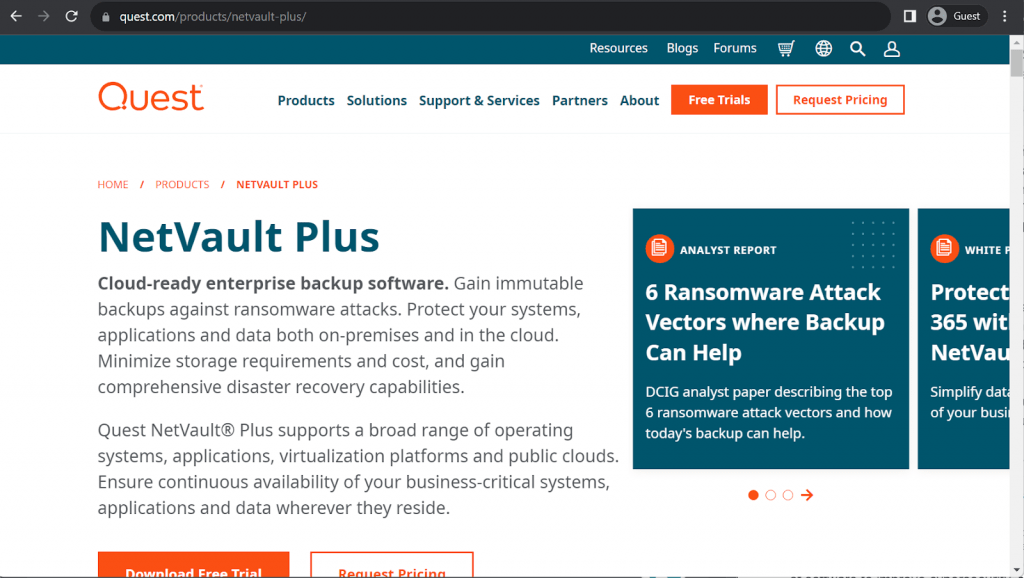
In qualità di fornitore di soluzioni software, Quest esiste dal 1987 e offre diversi tipi di software per migliorare la cybersecurity, snellire i flussi di lavoro IT e semplificare la gestione dei dati. Quest offre numerose soluzioni in grado di soddisfare le esigenze di diverse aziende e tipi di storage, dall’archiviazione su disco fisico ai database, alle applicazioni e altro ancora. Un buon esempio di questo tipo di software è Quest NetVault Plus, una soluzione di backup aziendale pronta per il cloud che protegge i dati dal ransomware, minimizza i costi di archiviazione e offre numerose funzionalità di backup/recupero.
Quest NetVault Plus è una soluzione certificata SAP che ha molto da offrire per SAP HANA in particolare. Supporta SAP HANA Cockpit/Studio/HDBSQL per fornire accesso diretto alle attività di backup e ripristino direttamente da SAP HANA. Può offrire backup completi, incrementali e differenziali, oltre a backup di registro con funzioni di automazione. È veloce, sicuro, scalabile e ragionevolmente protetto – con certificazione FIPS 140-2, livelli multipli di crittografia, tempi rapidi di replica e disaster recovery e molte altre caratteristiche.
Caratteristiche chiave:
- F certificazione 140-2 e supporto per crittografia AES-256, CAST-256 e CAST-128
- Scenari multipli di backup e ripristino, supporto per backup completi, incrementali, differenziali e di registro
- Requisiti di archiviazione drasticamente ridotti per i backup, velocità di ingestione dei dati accelerata
Prezzi (al momento della stesura del presente documento):
- Non ci sono informazioni pubbliche sui prezzi di Quest NetVault Plus disponibili sul sito ufficiale, sembra che il cliente debba contattare direttamente l’azienda e richiedere un preventivo per ricevere questo tipo di informazioni
La mia opinione personale su Quest NetVault Plus:
Sebbene Quest abbia la sua parte di clienti in diversi settori, ci sono molti concorrenti che si trovano su un livello completamente diverso per quanto riguarda la portata. Tuttavia, questo non significa che le sue caratteristiche o capacità non siano buone. Al contrario, le soluzioni di Quest tendono ad offrire molte funzioni per diversi casi d’uso – come ad esempio Quest NetVault Plus, che è una soluzione di backup completa di livello aziendale che funziona con tutti i tipi di archiviazione (compreso SAP HANA), offrendo una grande quantità di funzioni per la convenienza, la sicurezza, la gestione semplificata e altro ancora, anche se il backup nel cloud può essere limitato.
Druva for SAP HANA
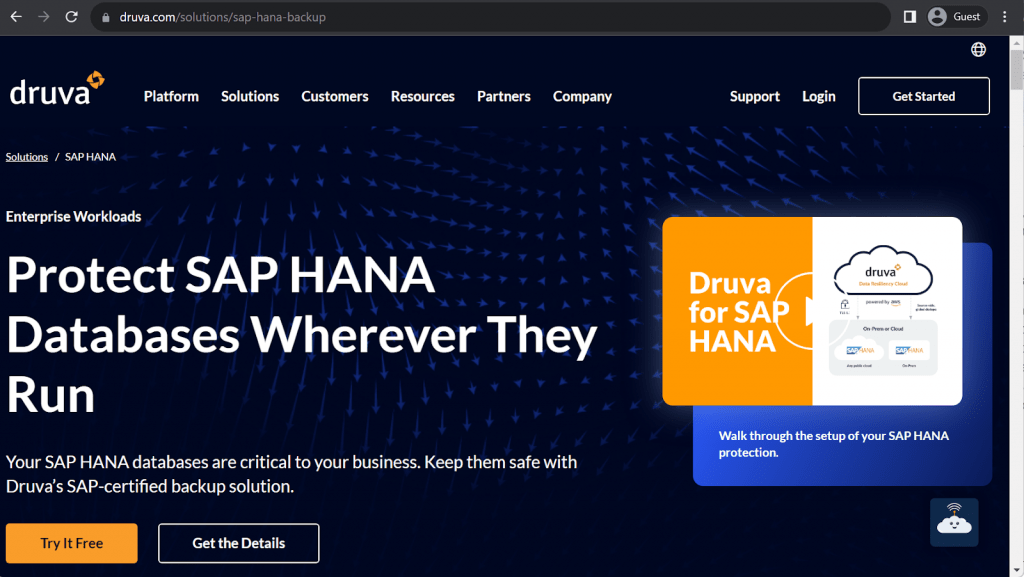
Druva può essere considerato un noto fornitore di software nel mercato generale del backup e del ripristino, con molte funzioni e soluzioni per diversi tipi di archiviazione e sistemi. La maggior parte delle sue soluzioni sono collegate alla piattaforma di punta Druva Data Resiliency Cloud in un modo o nell’altro. Data Resiliency Cloud è una soluzione di governance dei dati che offre anche funzionalità di gestione e protezione dei dati a tutti i moduli Druva in un’unica posizione.
Druva ha anche un agente di backup completamente separato per le implementazioni SAP HANA, che offre un’impressionante resilienza dei dati alle soluzioni SAP HANA. Druva è una soluzione di backup di terze parti ufficialmente certificata per SAP HANA, che consente un’adeguata integrazione di Backint API, oltre a un’ampia scalabilità, al supporto di Studio/Cockpit/HDBSQL per le operazioni di backup e ripristino e all’integrazione con Data Resiliency Cloud per la protezione dei dati e l’archiviazione sicura, oltre ad altri vantaggi.
Valutazioni dei clienti:
- Capterra – 4,5/5 stelle sulla base di 204 recensioni dei clienti
- TrustRadius – 7,8/10 stelle sulla base di 133 recensioni dei clienti
- G2 – 4.3/5 stelle sulla base di 668 recensioni dei clienti
Svantaggi:
- L’assistenza clienti di Druva è efficace e in genere risponde in tempi brevi, rendendola estremamente utile in qualsiasi situazione.
- L’interfaccia grafica unificata di Druva è spesso elogiata per la sua facilità di utilizzo e per la sua praticità, con un accesso rapido alle funzioni necessarie
- Ci sono anche molte funzioni legate alla sicurezza che Druva può offrire, con l’intera soluzione Data Resiliency Cloud incentrata innanzitutto sulla protezione dei dati
Comportamenti:
- Alcune funzioni specifiche di Druva possono essere piuttosto elementari e poco personalizzabili
- Il ripristino dei dati dal cloud è spesso lento e scomodo
- Il processo di configurazione e impostazione iniziale può essere alquanto complicato
- I clienti con grandi volumi di dati possono avere difficoltà
Prezzi (al momento della stesura del presente documento):
- Il pricing di Druva è abbastanza sofisticato e offre diversi piani tariffari a seconda del tipo di dispositivo o applicazione che viene coperta.
- Hybrid workloads:
- “Hybrid business” – $210 al mese per Terabyte di dati dopo la deduplicazione, che offre un facile backup aziendale con numerose funzioni come la deduplicazione globale, il ripristino a livello di file VM, il supporto per lo storage NAS, ecc.
- “Hybrid enterprise” – 240 dollari al mese per Terabyte di dati dopo la deduplicazione, un’estensione dell’offerta precedente con funzioni LTR (conservazione a lungo termine), approfondimenti/raccomandazioni sullo storage, cloud cache, ecc.
- “Hybrid elite” – 300$ al mese per Terabyte di dati dopo la deduplicazione, aggiunge il disaster recovery nel cloud al pacchetto precedente, creando la soluzione definitiva per la gestione dei dati e il disaster recovery
- Ci sono anche funzioni che Druva vende separatamente, come il recupero accelerato da ransomware, il recupero di emergenza nel cloud (disponibile per gli utenti Hybrid elite), la postura di sicurezza & l’osservabilità e la distribuzione per il cloud del governo degli Stati Uniti. S. government cloud
- SaaS applications:
- “Business” – $2. 5 al mese per utente, il pacchetto più elementare di copertura delle app SaaS (Microsoft 365 e Google Workspace, il prezzo è calcolato per singola app), può offrire 5 regioni di archiviazione, 10 GB di archiviazione per utente, oltre alla protezione di base dei dati
- “Enterprise” – $4 al mese per utente per la copertura di Microsoft 365 o Google Workspace con funzioni quali gruppi, cartelle pubbliche, nonché Salesforce. com per 3,5$ al mese per utente (include il ripristino dei metadati, i backup automatici, gli strumenti di confronto, ecc.)
- “Elite” – 7$ al mese per utente per Microsoft 365/Google Workspace, 5$. 25 per Salesforce, include il controllo della conformità GDPR, l’abilitazione all’eDiscovery, la ricerca federata, il supporto GCC High e molte altre funzionalità
- Alcune funzioni qui presenti possono essere acquistate anche separatamente, come Sandbox seeding (Salesforce), Governance dei dati sensibili (Google Workspace & Microsoft 365), supporto GovCloud (Microsoft 365), ecc.
- Endpoints:
- “Enterprise” – $8 al mese per utente, può offrire supporto SSO, CloudCache, supporto DLP, protezione dei dati per fonte di dati e 50 Gb di storage per utente con amministrazione delegata
- “Elite” – $10 al mese per utente, aggiunge funzioni come la ricerca federata, la raccolta di dati aggiuntivi, l’eliminazione difendibile, le capacità di distribuzione avanzate e altro ancora
- Ci sono anche molte funzioni che possono essere acquistate separatamente, tra cui funzionalità di distribuzione avanzate (disponibili nel livello di abbonamento Elite), recupero/risposta al ransomware, governance dei dati sensibili e supporto GovCloud.
- AWS workloads:
- “Freemium” è un’offerta gratuita di Druva per la copertura dei carichi di lavoro AWS, che può coprire fino a 20 risorse AWS contemporaneamente (non più di 2 account), offrendo al contempo funzionalità come la clonazione VPC, il DR cross-region e cross-account, il ripristino a livello di file, l’integrazione delle Organizzazioni AWS, l’accesso API, ecc.
- “Enterprise” – 7$ al mese per risorsa, a partire da 20 risorse, ha un limite superiore di 25 account e amplia le funzionalità della versione precedente con caratteristiche quali il blocco dei dati, la ricerca a livello di file, la possibilità di importare i backup esistenti, la possibilità di impedire l’eliminazione manuale, l’assistenza 24 ore su 24, 7 giorni su 7, con un tempo di risposta massimo di 4 ore, ecc.
- “Elite” – 9$ al mese per risorsa, non ha limitazioni sulle risorse o sugli account gestiti, aggiunge l’autoprotezione per VPC, l’account AWS, nonché il supporto GovCloud e un tempo di risposta all’assistenza inferiore a 1 ora garantito da SLA.
- Gli utenti dei piani tariffari Enterprise ed Elite possono anche acquistare la capacità di Druva di salvare i backup EC2 in air-gapped su Druva Cloud a un prezzo aggiuntivo.
- È facile capire come ci si possa confondere con lo schema dei prezzi di Druva nel suo complesso. Fortunatamente, Druva stessa ha una pagina web dedicata con l’unico scopo di creare una stima personalizzata del TCO di un’azienda con Druva in pochi minuti (un calcolatore di prezzi).
La mia opinione personale su Druva:
L’azienda Druva è un distributore di software di protezione dei dati che offre molte soluzioni diverse alle aziende con vari tipi di archiviazione. Molte di queste soluzioni sono collegate a Druva Data Resiliency Cloud – una soluzione di punta dell’azienda che offre la gestione centralizzata dei dati e la protezione dei dati in un’unica vasta piattaforma. Il modulo SAP HANA di Druva è ufficialmente concesso in licenza da SAP HANA come soluzione di backup di terze parti, ma la maggior parte delle sue capacità uniche deriva dall’integrazione con Data Resiliency Cloud – da solo è in grado di svolgere solo una serie di funzioni di base, come il backup dei dati tramite Backint API, il supporto per Studio/Cockpit/HDBSQL, ecc. Druva può avere dei limiti nel lavorare con le tecnologie legacy.
Arcserve Backup
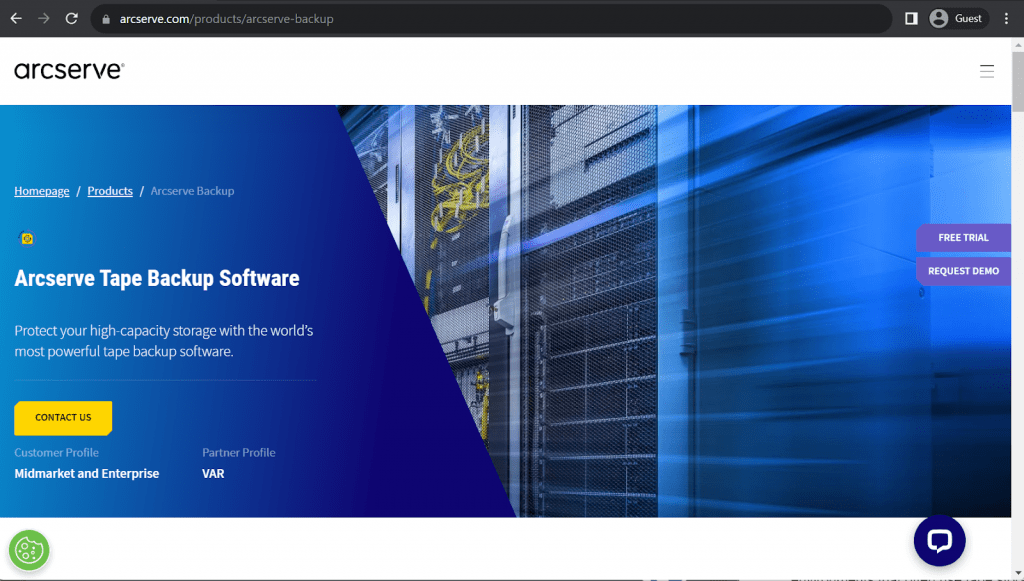
Arcserve Backup come soluzione è intitolato “Arcserve Tape Backup Software” nella sua pagina ufficiale del prodotto – ma è molto più di una soluzione di backup su nastro. Arcserve Backup è una soluzione completa di gestione dei dati per ambienti multipiattaforma che spesso utilizzano l’archiviazione su nastro come supporto di backup principale. Può eseguire tutti i tipi di operazioni di backup e ripristino, oltre ad essere un’ottima fonte centralizzata di informazioni sulle diverse operazioni di backup all’interno del sistema.
Arcserve Backup supporta le operazioni di backup e ripristino di SAP HANA, ma le sue capacità in questo senso sono relativamente basilari. Può lavorare con l’API Backint e supporta anche il ripristino tramite SAP HANA Studio o HDBSQL, ma le altre funzionalità incluse sono poche o nulle.
Valutazioni dei clienti:
- TrustRadius – 5,4/10 stelle sulla base di 49 recensioni dei clienti
Caratteristiche principali:
- In generale, Arcserve Backup ha molte funzioni da offrire ai suoi utenti, dalle librerie a nastro virtuali e il multistreaming alle snapshot hardware, al multiplexing e altro ancora
- Arcserve soddisfa molti tipi di requisiti per applicazioni specifiche, che si tratti di disk-to-disk-to-tape, backup su disco, disk-to-disk-to-cloud e così via
- Diversi tipi di backup e versioni di archiviazione possono essere gestiti con facilità grazie all’interfaccia di gestione centralizzata di Arcserve, che aiuta anche a svolgere le attività generali di gestione dei dati su tutta la linea
Prezzi (al momento della stesura del presente documento):
- Arcserve di solito non rivela pubblicamente alcun tipo di informazione sui prezzi delle sue soluzioni. Pertanto, l’unico modo per ricevere tali informazioni da un’azienda è che questa richieda un preventivo personalizzato.
La mia opinione personale su Arcserve:
Arcserve Backup è una soluzione di backup potente, anche se i suoi metodi sono per lo più di vecchia scuola. Si concentra maggiormente sui tipi di storage fisico, pur supportando anche altri tipi di storage, offrendo funzioni di centralizzazione e molte funzioni di backup insolite. Supporta SAP HANA come target di backup, ma le sue funzioni sono relativamente basilari: Backint API per i backup, SAP HANA Studio/HDBSQL per i ripristini e la maggior parte delle funzioni che Arcserve può applicare ai backup sono estratte da Backint API. Tuttavia, è ancora una soluzione interessante che può valere la pena in alcuni casi d’uso specifici.
IBM Storage Protect
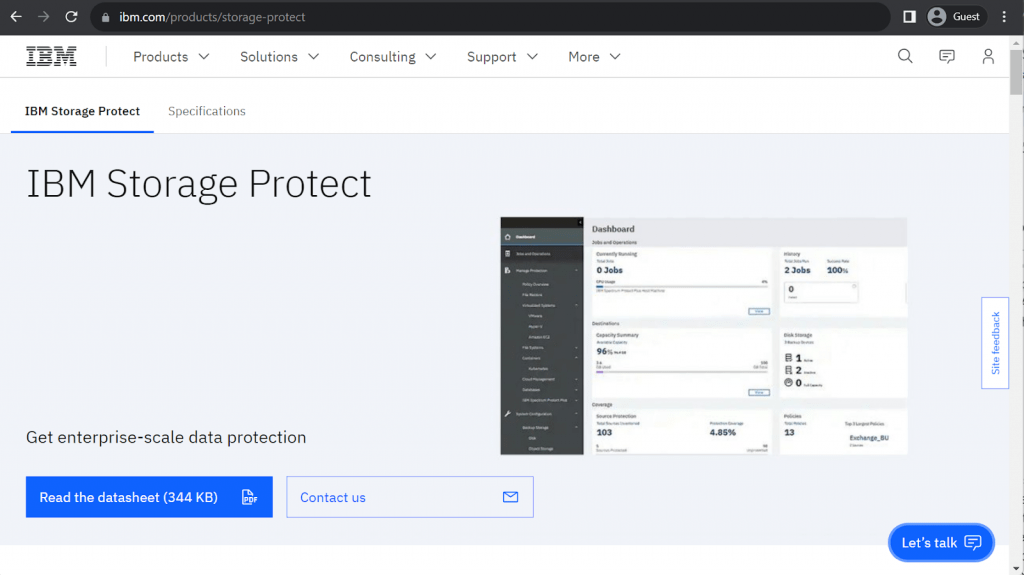
L’azienda IBM ha prodotto moltissime soluzioni software e hardware nel corso degli anni, guadagnandosi la popolarità in tutto il mondo. Il fatto che l’azienda fornisca anche soluzioni di backup di livello aziendale è relativamente sconosciuto – ma la soluzione in sé è molto utile. IBM Storage Protect, ad esempio, è una piattaforma di backup e ripristino con molte funzionalità di centralizzazione per diversi tipi di backup. Può lavorare con diversi tipi di storage, può eseguire backup di rete e persino risparmiare molto spazio di archiviazione, riducendo la quantità di spazio occupato dai backup.
IBM Storage Protect offre anche attività di backup e ripristino di SAP HANA, ma la sua funzionalità complessiva in quest’area è piuttosto limitata. Può eseguire backup completi di base che sono soggetti agli RTO e RPO complessivi della soluzione. È anche possibile eseguire backup incrementali e differenziali, nonché backup dei file di registro, tutti automatizzabili, se necessario, con le funzionalità di pianificazione di base di IBM.
Valutazioni dei clienti:
- TrustRadius – 8.0/10 stelle sulla base di 22 recensioni dei clienti
- G2 – 4.0/5 stelle sulla base di 68 recensioni dei clienti
Svantaggi:
- IBM Storage Protect potrebbe non avere il più grande set di funzioni del mercato, ma è comunque piuttosto competitivo e copre molti casi d’uso potenziali diversi
- Una combinazione di deduplicazione, compressione e del metodo di backup “progressivo incrementale per sempre” di IBM consente di risparmiare molto spazio di archiviazione utilizzando IBM Storage Protect
- L’interfaccia della soluzione di IBM è sorprendentemente facile da usare e offre un modo conveniente per accedere alla maggior parte delle funzioni necessarie
Comportamenti:
- La configurazione di IBM Storage Protect per la prima volta non è un processo facile da affrontare e può essere piuttosto confusa per i clienti meno esperti con questo tipo di software
- Lo stesso si può dire per l’intero processo di ripristino dei dati, che in molti casi può essere piuttosto impegnativo da configurare e avviare in modo corretto.
- IBM Storage Protect può far risparmiare molto spazio di archiviazione con le sue tecnologie, ma i suoi prezzi si basano sulla quantità di dati e possono essere piuttosto costosi per le grandi aziende con un grande turnover di dati su base regolare
Prezzi (al momento della stesura del presente documento):
- Nessuna informazione ufficiale sui prezzi è disponibile sul sito web di IBM Storage Protect Plus; l’unico modo per ottenere questo tipo di informazioni è quello di prenotare un incontro con il rappresentante dell’azienda, al fine di discutere le esigenze della sua azienda e le caratteristiche che IBM può fornirle
La mia opinione personale su IBM Storage Protect:
IBM Storage Protect non è una soluzione particolarmente unica per gli standard di questo mercato – offre molte funzioni che esistono già in molte altre soluzioni, come diversi tipi di backup, supporto per diversi tipi di storage, crittografia dei dati, ecc. Ha un proprio approccio alla conservazione della quantità di spazio di archiviazione occupato dai backup, ma la soluzione presenta anche molti problemi: difficoltà nella prima configurazione, funzionalità SAP HANA insufficienti, modelli di prezzo costosi basati sulla quantità di dati e altro ancora.
Bacula Enterprise come soluzione di backup per SAP HANA
Naturalmente, questo elenco è tutt’altro che conclusivo e ci sono molte altre soluzioni di backup in grado di creare backup di SAP HANA. Ci sono anche alcuni esempi di backup SAP HANA supportati in qualcosa che non è considerato una soluzione di backup in primo luogo – come le istanze Amazon EC2. Queste istanze possono essere utilizzate per installare l’agente AWS Backint, che offre tutte le funzionalità che può offrire un’integrazione API Backint di base – come le attività di backup e ripristino tramite SAP HANA Cockpit/Studio o anche con dichiarazioni SQL di base.
Tuttavia, in questo articolo vorremmo analizzare un altro esempio di soluzione di backup e ripristino con supporto SAP HANA: Bacula Enterprise. Bacula Enterprise è una piattaforma di backup particolarmente sicura, veloce e ricca di funzionalità, con molti sistemi e tipi di storage diversi con cui può lavorare. Il modulo SAP HANA di Bacula offre una serie di vantaggi quando si tratta di creare un backup di un database SAP HANA, tra cui miglioramenti significativi in termini di velocità e piccoli cambiamenti nella QoL. Vediamo questi chiari vantaggi:
Il primo vantaggio generale riguarda le piccole ma utili aggiunte al processo di backup classico, come la pianificazione del backup, l’automatizzazione del backup e così via. Il modulo SAP HANA di Bacula Enterprise può anche eseguire il ripristino rapido, la creazione rapida di lavori e molte altre operazioni.
Il secondo vantaggio riguarda la centralizzazione: la possibilità di eseguire il backup di più parti diverse dell’infrastruttura aziendale in un unico luogo, con un pannello di controllo unificato. In questo modo, Bacula può creare backup delle sue applicazioni, delle sue macchine virtuali e di molte altre parti del suo sistema.
Il terzo vantaggio potrebbe essere il più grande dei tre, ma non è così ovvio come gli altri: l’esistenza di un team di supporto esperto di Bacula, in grado di aiutare i suoi utenti con una serie di domande relative al backup. In questo modo, i clienti possono avvalersi del team di assistenza di Bacula per capire quale tipo di backup sia il migliore per la loro situazione specifica, così come la posizione del target di backup, il tipo di archiviazione di backup e molte altre parti della loro politica di backup.
Il quarto vantaggio è l'”elefante nella stanza”: Il costo. Il prezzo complessivo di Bacula per la funzionalità SAP HANA è quasi trascurabile, il che lo rende abbastanza unico nel settore. Questo fatto, unito alla politica di Bacula che non prevede licenze basate sulla capacità, significa che i guadagni di valore sono più che significativi.
Creazione manuale dei lavori di backup di SAP HANA in Bacula Enterprise
Sebbene normalmente il processo di backup e di ripristino del database SAP HANA sia automatizzato utilizzando Bacula Enterprise o l’infrastruttura SAP HANA specifica, noi ci occuperemo del processo per farlo manualmente utilizzando il plugin SAP HANA di Bacula Enterprise e la linea di comando Bacula bconsole. La procedura di backup e ripristino manuale è stata scelta qui per mostrare tutte le fasi di questo processo specifico.
Configurazione del backup SAP HANA in Bacula Enterprise
Per iniziare, il plugin di backup SAP HANA deve essere configurato in modo che il server Bacula Enterprise e il processo di backint SAP HANA possano autenticarsi e condividere i dati. Questo processo potenzialmente complesso può essere automatizzato eseguendo lo script di configurazione incluso, che richiederà all’utente le informazioni necessarie su SAP HANA e le memorizzerà per i futuri lavori di backup. Una volta che lo script di configurazione è stato eseguito con successo, i lavori di backup possono essere programmati per il funzionamento regolare o possono essere eseguiti manualmente.
Avvio manuale del backup di SAP HANA
Passiamo quindi al processo di avvio di un lavoro di backup manuale. Il primo passo consiste nell’accedere alla console interattiva di SAP HANA. Il comando backint è configurato per inviare i dati direttamente al server Bacula Enterprise. Durante l’esecuzione manuale, può anche specificare il nome del lavoro e il timestamp.
Dopo aver eseguito questo comando, dovrebbe essere in grado di vedere i suoi nuovi lavori di backup, creati dal comando backint.
Amministrazione del backup tramite SAP HANA studio
Esiste anche un modo grafico per gestire i backup creati, e ciò avviene con l’aiuto di una console di amministrazione SAP HANA, chiamata anche “SAP HANA studio”. Questa interfaccia grafica le consente di avviare i backup e facilita anche la programmazione delle esecuzioni di backint per avviare i backup del plugin Bacula SAP HANA. Questo lascia il controllo della pianificazione dei backup al DBA, che spesso è preferibile.
Indipendentemente dal modo in cui viene avviato il lavoro, è disponibile un registro molto dettagliato di ogni lavoro tramite BWeb, cliccando sull’icona di stato nella stessa riga in cui si trova il lavoro di backup (se il lavoro viene eseguito correttamente, dovrebbe essere un segno di spunta bianco con uno sfondo verde). Ad esempio, ecco il lavoro di backup creato nelle fasi precedenti; la prima riga mostra che esiste una connessione tra il database SAP HANA e il server, mentre il resto è una fase dettagliata dell’intero processo, compresa la dimensione totale del backup, il numero di file, il tasso di compressione e così via. E l’ultima riga dovrebbe, ovviamente, essere la conferma che tutto è andato bene – uno stato OK.
Creazione manuale di lavori di ripristino SAP HANA
Passiamo ora al processo di ripristino di SAP HANA. Esistono molti modi per ripristinare un database, tra cui il ripristino di un backup dallo studio SAP HANA precedentemente menzionato o il ripristino diretto di un backup attraverso lo stesso comando backint, ma per semplicità in questo esempio abbiamo utilizzato lo script di ripristino facile da usare di Bacula Enterprise. Tutto ciò che deve fare è specificare un punto di ripristino e lo script di ripristino si occuperà del resto.
Dopo aver eseguito lo script, recoverSys guida il processo di verifica del database in questione, di arresto se è in esecuzione, di connessione ai server Bacula Enterprise e di ripristino dei dati necessari. Una volta terminato il ripristino, vedrà gli output della console che mostrano che il processo è stato un successo.
Può anche consultare BWeb per vedere i registri del suo lavoro di ripristino e vedere in dettaglio come si è svolto il processo e se è stato un successo (confermando ciò che è stato mostrato tramite lo script di ripristino da riga di comando).
Conclusione
Come può vedere, il plugin di Bacula Enterprise per il backup e il ripristino di SAP HANA è in grado di eseguire il backup e il ripristino dei dati critici all’interno dei database SAP HANA e offre una serie di opzioni per eseguire lo script e automatizzare il processo o per lasciarlo nelle mani del DBA di SAP HANA. Il plugin Bacula Enterprise SAP HANA è certificato SAP per proteggere i suoi dati. Tuttavia, il vantaggio finale dell’utilizzo di Bacula da parte degli utenti di SAP HANA potrebbe essere rappresentato dalle sue funzioni di sicurezza aggiornate ed estese, dall’architettura resiliente e dall’impressionante scalabilità.
Perché può fidarsi di noi
Bacula Systems punta sulla trasparenza, l’accuratezza e la coerenza dei suoi prodotti; i nostri materiali cercano sempre di fornire il punto di vista più obiettivo su diverse tecnologie, prodotti e aziende. Nelle nostre recensioni, utilizziamo molti metodi diversi, come le informazioni sui prodotti e gli approfondimenti degli esperti, per generare il contenuto più informativo possibile.
I nostri materiali offrono tutti i tipi di fattori su ogni singola soluzione presentata, che si tratti di caratteristiche, prezzi, recensioni dei clienti, ecc. La strategia di prodotto di Bacula è supervisionata e controllata da Jorge Gea – CTO di Bacula Systems e Rob Morrison – co-fondatore di Bacula Systems.
Prima di entrare in Bacula Systems, Jorge è stato per molti anni CTO di Whitebearsolutions SL, dove ha guidato l’area Backup e Storage e la soluzione WBSAirback. Ora Jorge fornisce una leadership e una guida sulle tendenze tecnologiche attuali, sulle competenze tecniche, sui processi, sulle metodologie e sugli strumenti per lo sviluppo rapido ed entusiasmante dei prodotti Bacula. Responsabile della roadmap dei prodotti, Jorge partecipa attivamente all’architettura, all’ingegneria e al processo di sviluppo dei componenti Bacula. Jorge ha conseguito una laurea in ingegneria informatica presso l’Università di Alicante, un dottorato in tecnologie di calcolo e un master in amministrazione di rete.
Rob ha iniziato la sua carriera nel marketing IT con Silicon Graphics in Svizzera, svolgendo con successo diversi ruoli di gestione della tecnologia di base per quasi 10 anni. Nei 10 anni successivi, Rob ha anche ricoperto varie posizioni di gestione del marketing in JBoss, Red Hat e Pentaho, assicurando la crescita della quota di mercato di queste note aziende. Si è laureato all’Università di Plymouth e ha conseguito una laurea ad honorem in Digital Media and Communications.